Nginx je jedním z nejlepších webových serverů s otevřeným zdrojovým kódem a nástrojem pro vyrovnávání zatížení HTTP. Používá se také jako reverzní proxy server a HTTP cache. Nginx si od svého vydání získal popularitu díky efektivnímu využití zdrojů a citlivosti při zatížení. Je rychlejší při doručování statického obsahu a zároveň spotřebovává méně zdrojů.
Tento příspěvek popisuje, jak nainstalovat Nginx na openSUSE Leap 15.3 systémem pomocí dvou různých metod.
Poznámka :K instalaci Nginx budete potřebovat oprávnění sudo. Také se ujistěte, že žádný Apache nebo jiný proces neposlouchá na portech 80 nebo 443.
Metoda č. 1
Touto metodou nainstalujeme Nginx dostupný ve výchozích úložištích openSUSE. Toto je nejjednodušší způsob, nicméně tento balíček je starší verze.
1. Spuštěním příkazu níže obnovte své systémové úložiště:
$ sudo zypper refresh
Pokud budete vyzváni, zadejte heslo sudo.
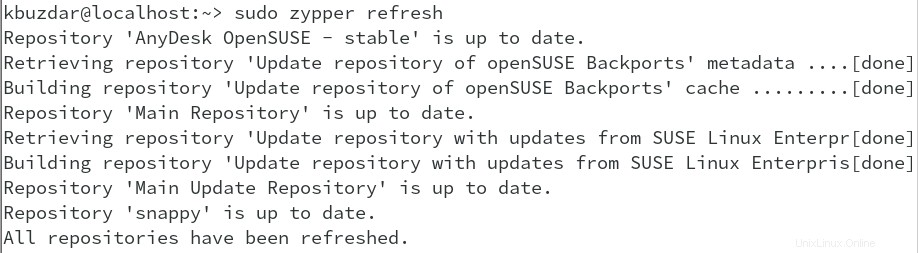
2. Poté spusťte níže uvedený příkaz a nainstalujte Nginx na váš systém openSUSE:
$ sudo zypper install nginx
Poté vám budou poskytnuty podrobnosti o instalaci, jako jsou balíčky, které se nainstalují na váš systém openSUSE, jejich celková velikost ke stažení a místo na disku, které bude použito. Po zadání podrobností budete požádáni o potvrzení, zda chcete v postupu pokračovat. Stiskněte y a poté Návrat klíč k pokračování.
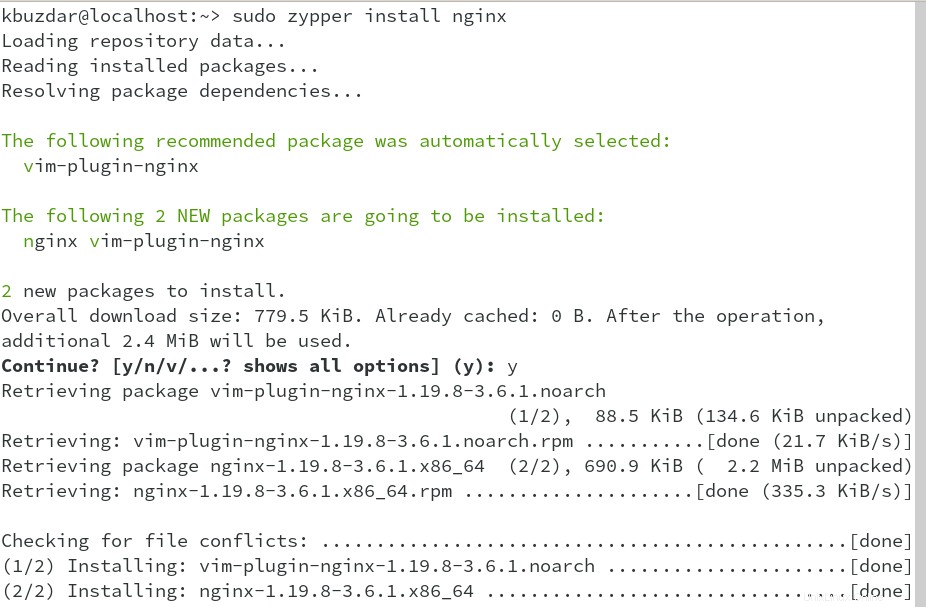
Nyní bude Nginx nainstalován na váš systém openSUSE.
3. Spuštěním níže uvedeného příkazu povolte službu Nginx:
$ sudo systemctl enable nginx

Poté spusťte službu Nginx pomocí příkazu níže:
$ sudo systemctl start nginx
Chcete-li ověřit stav Nginx, spusťte níže uvedený příkaz:
$ sudo systemctl status nginx
Níže uvedený výstup ukazuje, že služba Nginx běží.

Chcete-li zobrazit verzi balíčku Nginx nainstalovaného ve vašem systému openSUSE, spusťte níže uvedený příkaz:
$ sudo nginx -v
Níže uvedený výstup označuje verzi Nginx 1.19.8 je nainstalován v našem systému.

Metoda č. 2
V této metodě nainstalujeme Nginx přidáním úložiště dostupného na webu openSUSE. Prostřednictvím této metody můžete mít ve svém systému aktualizovanou verzi Nginx.
1. Chcete-li nainstalovat nejnovější verzi Nginx do svého openSUSE, přidejte úložiště pomocí příkazu níže:
$ sudo zypper addrepo https://download.opensuse.org/repositories/server:http/openSUSE_Leap_15.3/server:http.repo
Pokud budete vyzváni, zadejte heslo sudo.
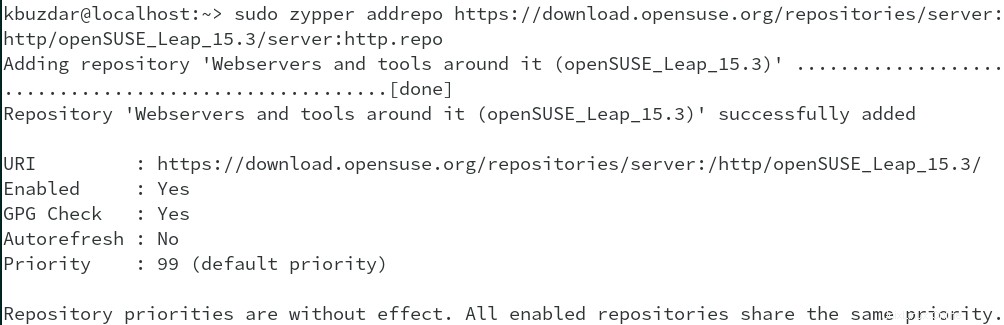
2. Po přidání úložiště spusťte níže uvedený příkaz k obnovení indexu místního úložiště:
$ sudo zypper refresh
Tento příkaz vás vyzve k přijetí nebo odmítnutí klíče GPG pro úložiště, které jste přidali. Zadejte a a stiskněte Enter pro přijetí klíče GPG.
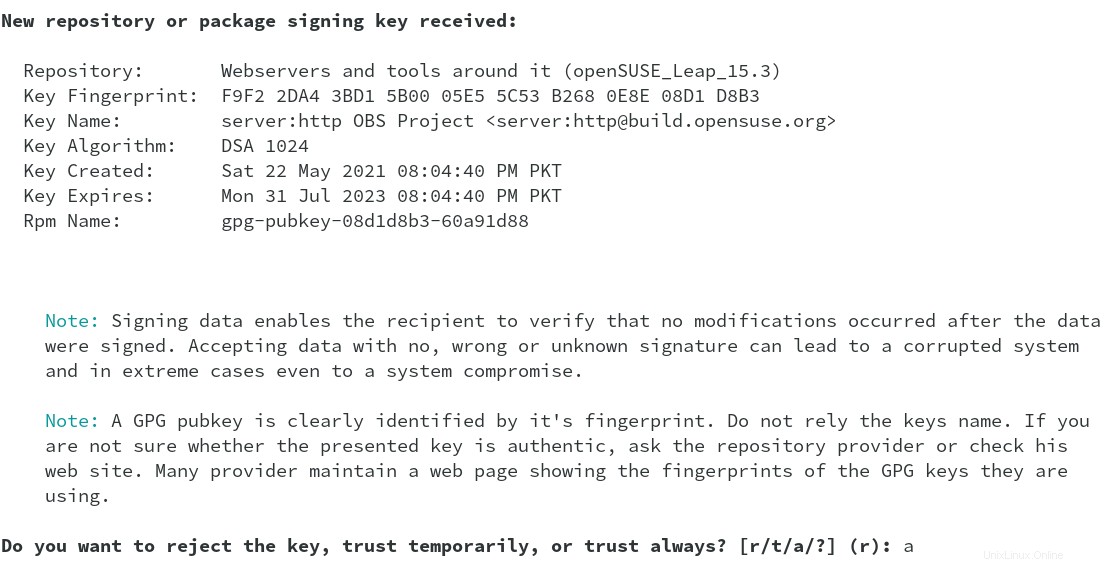
3. Nyní můžete nainstalovat nejnovější verzi Nginx pomocí příkazu níže:
$ sudo zypper install nginx
Poté dostanete informace o instalaci Nginx, jako jsou balíčky, které se nainstalují na váš systém openSUSE, jejich celková velikost ke stažení a místo na disku, které bude použito. Po zadání informací budete požádáni o potvrzení, zda chcete v postupu pokračovat. Stiskněte y a poté Návrat klíč k pokračování.
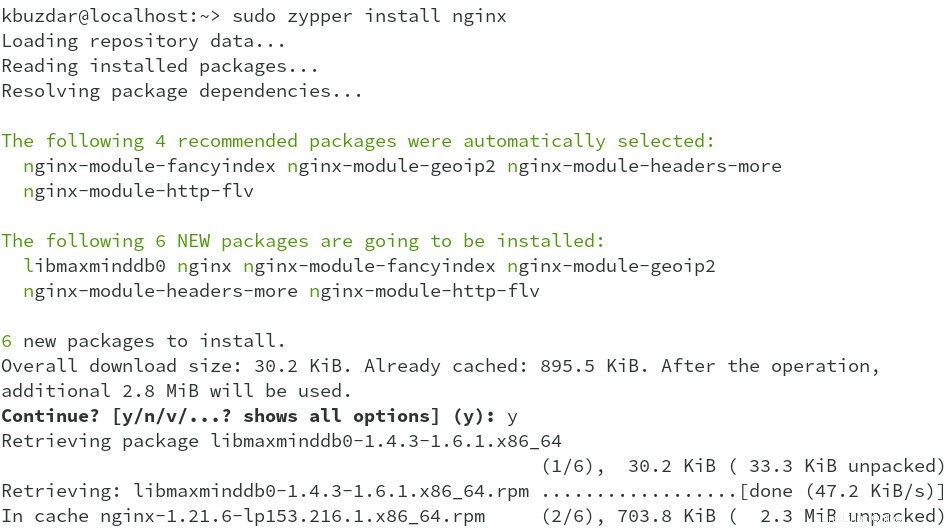
Nyní bude Nginx nainstalován na váš systém openSUSE.
4. Spuštěním níže uvedeného příkazu povolte službu Nginx:
$ sudo systemctl enable nginx

Poté spusťte službu Nginx pomocí příkazu níže:
$ sudo systemctl start nginx
Chcete-li ověřit stav Nginx, spusťte níže uvedený příkaz:
$ sudo systemctl status nginx
Níže uvedený výstup ukazuje, že služba Nginx běží.

Chcete-li zobrazit verzi balíčku Nginx nainstalovaného ve vašem systému openSUSE, spusťte níže uvedený příkaz:
$ sudo nginx -v
Níže uvedený výstup označuje verzi Nginx 1.21.6 je nainstalován v našem systému.
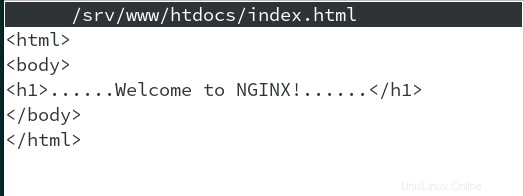
Konfigurace brány firewall
Budete také muset nakonfigurovat bránu firewall, aby otevřela porty http a https používané Nginx.
Chcete-li najít výchozí zónu ve vaší bráně firewall, spusťte příkaz níže:
$ sudo firewall-cmd --get-default-zone
Ve výstupu můžete zjistit výchozí zónu vašeho firewallu.
Poté pomocí příkazu níže otevřete http port ve vašem firewallu:
$ sudo firewall-cmd --permanent --zone=public --add-service=http
Pomocí níže uvedeného příkazu otevřete https port ve vašem firewallu:
$ sudo firewall-cmd --permanent --zone=public --add-service=https
„Veřejnou“ zónu můžete nahradit zónou, která je aktuálně nastavena jako výchozí zóna.
Poté pro použití změn spusťte níže uvedený příkaz:
$ sudo firewall-cmd --reload
Test
Chcete-li nyní otestovat server Nginx, vytvořte index.html soubor v /srv/www/htdocs složka.
$ sudo nano /srv/www/htdocs/index.html
Přidejte níže uvedené řádky do index.html soubor:
html> <body> <h1>......Welcome to NGINX!......</h1> </body> </html>
Uložte a zavřete index.html soubor.
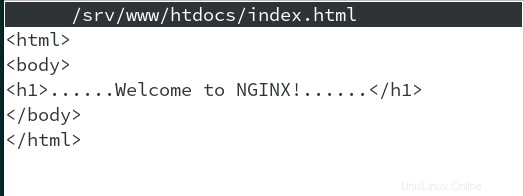
Restartujte službu Nginx pomocí příkazu níže:
$ sudo systemctl restart nginx
Nyní spusťte ve svém systému jakýkoli webový prohlížeč a do adresního řádku zadejte localhost nebo svou IP adresu. Pokud je Nginx nainstalován správně, zobrazí se následující stránka.
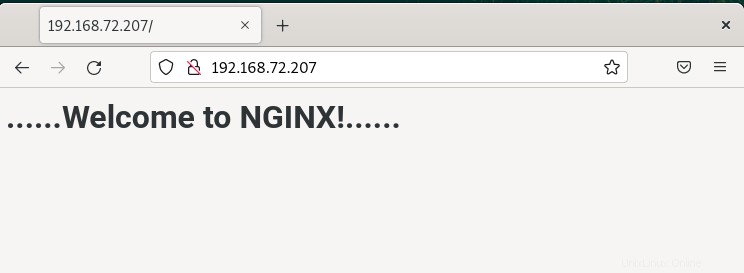
Odinstalace Nginx na openSUSE
Pokud budete někdy potřebovat odinstalovat Nginx, můžete tak učinit pomocí příkazu níže:
$ sudo zypper remove nginx
Pokud budete vyzváni, zadejte heslo sudo. Poté vám zmíní balíčky, které budou z vašeho systému openSUSE odinstalovány, a místo na disku, které se uvolní. Poté budete požádáni o potvrzení, zda chcete v postupu pokračovat. Stiskněte y a poté Návrat klíč k odstranění Nginx z vašeho systému openSUSE.
Prostřednictvím kterékoli z metod sdílených v tomto příspěvku můžete snadno nainstalovat Nginx na svůj systém openSUSE. Způsob odinstalace Nginx je také popsán na konci tohoto příspěvku, pokud jej budete někdy potřebovat odstranit. Podívejte se, jak nainstalovat Nginx na Ubuntu a CentOS, pokud používáte tyto distribuce Linuxu.